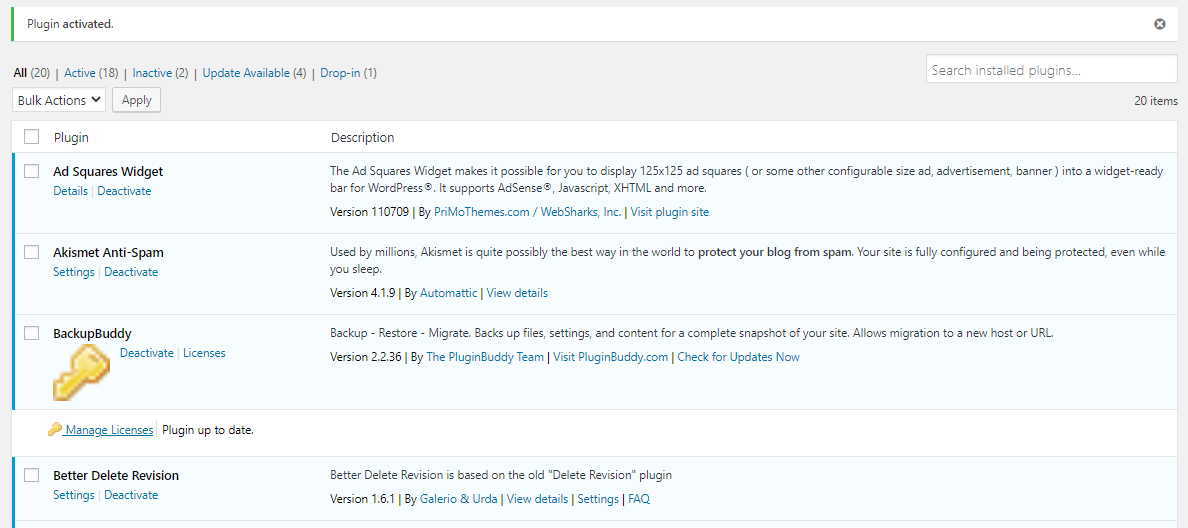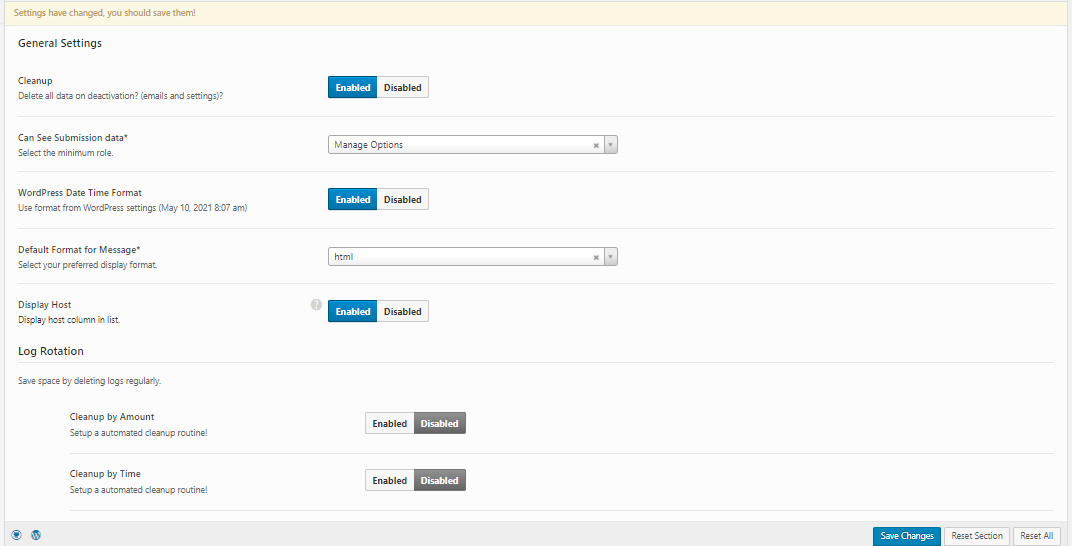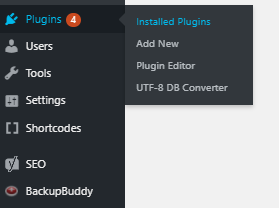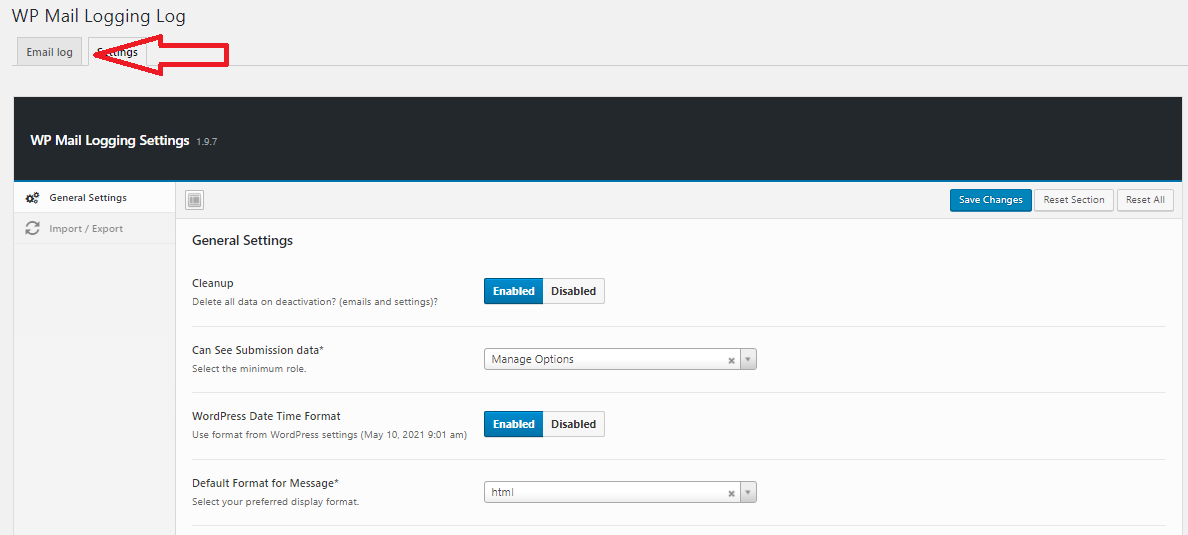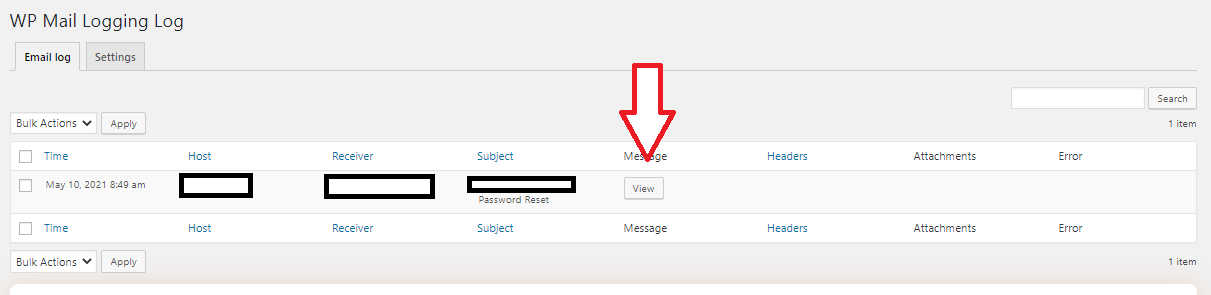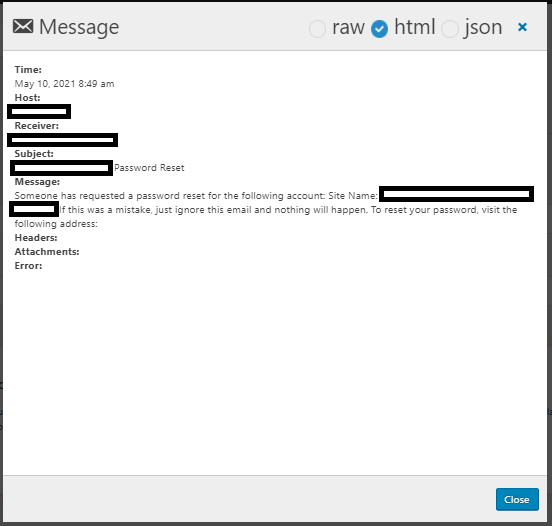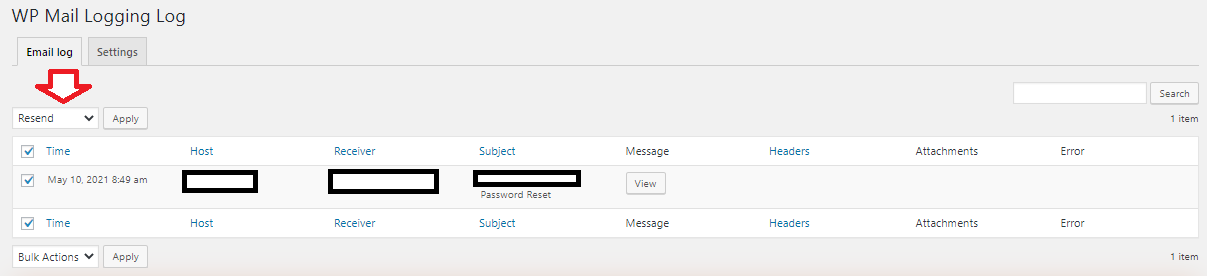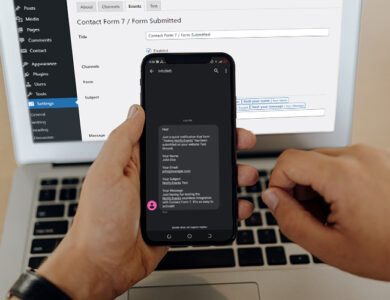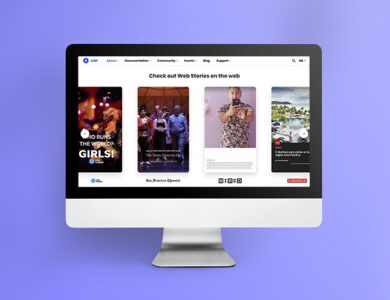نحوه تنظیم لاگ های ایمیل وردپرس
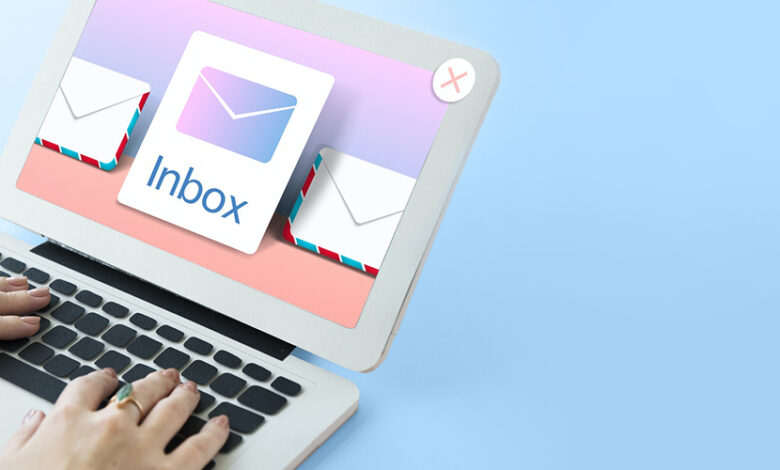
نحوه تنظیم لاگ های ایمیل وردپرس
چگونه لاگ های ایمیل را در وردپرس بررسی می کنید؟ اگر یک وب سایت دارید، احتمالاً از وردپرس استفاده می کنید. و احتمالاً به ایمیلهای سایت اجازه میدهید – چه آنها فقط بازنشانی رمز عبور اولیه، فرمهای تماس یا شاید یک خبرنامه باشند. وردپرس فقط پلتفرم معمولی شما نیست. جدا از این که مقرون به صرفه است، می توانید به تنهایی عملکرد نرم افزار را بهبود ببخشید. یکی از راه هایی که می توانید این کار را انجام دهید نصب افزونه ها است.
گزارش ایمیل یکی از این افزونههای فوقالعاده است. این عالی است زیرا به شما امکان می دهد تمام ایمیل های ارسال شده از سایت وردپرس خود را کنترل کنید. اگر هنوز گزارش ایمیل وردپرس را تنظیم نکرده اید، باید! در این مقاله، نحوه انجام این کار را بررسی خواهیم کرد.
آماده اید؟ بیایید شروع کنیم!
چرا گزارش های ایمیل را برای وردپرس تنظیم کنید
من اشاره کردم که لاگ های ایمیل در وردپرس چه کاری می توانند برای شما انجام دهند. پس سوال این است: چرا ابتدا باید ایمیل های ارسال شده از وب سایت خود را ثبت کنید؟
واقعاً ساده است. وقتی سابقه ای از تمام ایمیل های ارسال شده توسط وب سایت خود دارید، می توانید مطمئن شوید که عملیات سایت شما همیشه در مسیر درست است.
تصور کنید که باید بررسی کنید که آیا ایمیل خاصی برای شخص مناسب ارسال شده است یا خیر. با ارائه دهندگان ایمیل انجام این کار آسان است. به محض اینکه یک Gmail جدید ایجاد کنید حساب، برای مثال، می توانید بلافاصله به پوشه ارسال شده برای بررسی دسترسی داشته باشید. وب سایت های وردپرسی به تنهایی نمی توانند این کار را انجام دهند. بدون گزارشها، ردیابی مراحل سایت و انجام اصلاحات لازم در صورت نیاز برای شما غیرممکن خواهد بود.
علاوه بر این، گزارشها همچنین میتوانند به شما نشان دهند که ایمیلهای ارسال شده از وبسایت واقعاً تحویل داده شدهاند یا خیر. بنابراین، در اصل، آنها همچنین کمک می کنند تا اطمینان حاصل شود که سایت شما – حداقل در جایی که به تحویل ایمیل ها مربوط می شود – همانطور که باید کار می کند. بنابراین اگر مشکلات تحویل ایمیل وجود دارد، می توانید بلافاصله اقدامات لازم را برای رفع مشکل انجام دهید.
به عبارت دیگر، هنگامی که گزارش های ایمیل را در وب سایت خود تنظیم می کنید، از اجرای عملیات وب سایت خود مطمئن می شوید. روان و کارآمد.
نحوه تنظیم گزارش های ایمیل در وردپرس
بنابراین، چگونه می توانید گزارش های ایمیل وردپرس خود را تنظیم کنید؟ ابتدا باید افزونه مورد نظر خود را انتخاب کنید. از جمله گزینه هایی که دارید WP Mail SMTP Pro، Email Log و WP Mail Logging هستند. در این بخش، به این خواهیم پرداخت که چگونه میتوانید همه چیز را با افزونه WP Mail Logging تنظیم کنید، به ویژه، زیرا این افزونه در بین کاربران وردپرس شناخته شدهترین است.
1. افزونه WP Mail Logging
را نصب کنید
البته ابتدا باید افزونه را نصب کنید. اون قسمت خیلی راحته پس از دسترسی به سایت وردپرس خود، موارد زیر را انجام دهید:
- در داشبورد، روی Plugins کلیک کنید:
- روی افزودن جدید کلیک کنید.
- اگر نمی توانید افزونه WP Mail Logging را در لیستی که منتشر می شود پیدا کنید، از ویژگی جستجو استفاده کنید.
- از لیستی که وردپرس به شما می دهد، فقط ثبت ایمیل WP را انتخاب کنید پلاگین توسط MailPoet.
- روی دکمه Install کلیک کنید.
وقتی دکمه Install Now به دکمه Activate تبدیل شد، متوجه خواهید شد که افزونه را نصب کرده اید. روی آن دکمه Activate کلیک کنید.
2. پلاگین خود را تنظیم کنید
اکنون که افزونه شما فعال شد، وقت آن است که آن را سفارشی کنید.
شما می توانید این کار را با جستجوی افزونه WP Mail Logging در آن لیست انجام دهید که وردپرس به طور خودکار بلافاصله پس از فعال سازی آن را در اختیار شما قرار می دهد:
این لیست چیزی شبیه به این است:
از آنجایی که فهرست من بر اساس حروف الفبا مرتب شده است، مجبور شدم به انتهای لیست بروم تا افزونه WP Mail Logging را پیدا کنم:
هنگامی که افزونه را پیدا کردید، روی Settings کلیک کنید و بر اساس تنظیمات برگزیده خود سفارشی کنید.
میتوانید از افزونه بخواهید که تمام دادههای وردپرس شما را هنگام غیرفعال کردن حذف کند. همچنین می توانید یک روال پاکسازی خودکار را بر اساس زمان یا مقدار تنظیم کنید.
فراموش نکنید تغییراتی را که ایجاد کرده اید ذخیره کنید.
3. گزارش ایمیل وردپرس خود را مشاهده کنید
برای مشاهده گزارش ایمیل خود، وب سایت شما باید ابتدا یک ایمیل ارسال کند. افزونه، پس از همه، نمی تواند ایمیل هایی را که وب سایت شما قبل از نصب آن ارسال کرده است به شما نشان دهد.
برای اینکه سایت شما ایمیل ارسال کند، موارد زیر را انجام دهید:
- از وب سایت خود خارج شوید.
- روی فراموشی رمز عبور کلیک کنید.
- دوباره وارد وب سایت خود شوید.
هنگامی که در داشبورد وردپرس خود قرار گرفتید، دوباره به دنبال افزونه ها بگردید. اما این بار روی Installed Plugins کلیک کنید:
شما دوباره لیستی از افزونه هایی را که در سایت وردپرس خود نصب کرده اید دریافت خواهید کرد. سپس موارد زیر را انجام دهید:
- به دنبال افزونه WP Mail Logging در لیست بگردید.
- روی تنظیمات کلیک کنید.
- روی Email Log کلیک کنید. درست در کنار تنظیمات است.
سپس باید آن ایمیل تنها را که ارسال کرده اید، با جزئیات اضافی مانند میزبان، آدرس ایمیل گیرنده و موضوع ایمیل، در این مورد، بازنشانی رمز عبور مشاهده کنید.
همچنین تاریخ ارسال ایمیل توسط وب سایت شما و زمان دقیق را دریافت خواهید کرد.
4. جزئیات ایمیل های ارسال شده
را بررسی کنید
همچنین میتوانید محتوای دقیق هر ایمیلی را که وبسایتتان ارسال کرده (یا سعی کردهاید ارسال کنید) بررسی کنید. در گزارش ایمیل، فقط ایمیلی را که میخواهید بخوانید انتخاب کنید و روی View در زیر ستون پیام کلیک کنید:
ایمیل بازنشانی رمز عبور شما باید چیزی شبیه به این باشد:
با کلیک بر روی دکمه مشاهده، همچنین میتوانید ببینید که آیا ایمیل دارای پیوست یا هدر است یا خیر. مهمتر از آن، شما همچنین خواهید دید که آیا در ارسال پیام خطایی وجود داشته است یا خیر.
عیب یابی
فرض کنید بر اساس گزارش ایمیل شما، متوجه شده اید که ایمیلی برای گیرنده مورد نظر ارسال نشده است.
در این مرحله ابتدا باید سعی کنید مشکل را جدا کنید.
دوباره ایمیل را دوباره ارسال کنید. می توانید این کار را از لاگ ایمیل انجام دهید. این مراحل را دنبال کنید:
- باکس ایمیلی را که میخواهید دوباره ارسال کنید علامت بزنید.
- به اقدامات انبوه بروید. آن گزینه را به ارسال مجدد تغییر دهید.
- سپس، روی Apply کلیک کنید.
شما باید فوراً یک گزارش ایمیل به روز شده دریافت کنید که شامل ایمیلی است که ارسال کرده اید. اگر آن ایمیل ارسال شده باشد، حداقل می توانید نتیجه بگیرید که مشکل از ایمیل صفحه اصلی شخصی شما نیست. ممکن است بخواهید به سرور خود نگاهی بیندازید. اگر از میزبانی مشترک استفاده می کنید، ممکن است شخصی ایمیل های زیادی ارسال کرده باشد که سرور در لیست سیاه قرار گرفته است.
اگر آن ایمیل، از طرف دیگر، دوباره ارسال نشد، ممکن است مشکل واقعاً از ایمیل PHP شما باشد.
فقط از ویژگی های افزونه برای جداسازی مشکل استفاده کنید. زیرا هنگامی که علت را شناختید، می توانید تنظیمات لازم را انجام دهید.
افزونههای ثبت ایمیل وردپرس یک افزونه عالی برای وبسایت شما هستند. آنها می توانند به شما در پیگیری ایمیل هایی که سایت شما ارسال می کند کمک کنند. وقتی آن ایمیلها را رصد میکنید، میدانید که آیا واقعاً برای گیرندگان مورد نظر ارسال شدهاند یا خیر. این می تواند به شما کمک کند تا مسائل را حتی قبل از تبدیل شدن به یک مشکل بزرگ تعیین کنید.
خبر خوب این است که افزونه های ثبت ایمیل وردپرس وجود دارد که می توانید به صورت رایگان نصب کنید. افزونه WP Mail Logging یک مثال است. پس از نصب، تنظیم آن نیز بسیار آسان است. فقط این راهنما را دنبال کنید و ردیابی را شروع کنید.
میبینید که عملیات وبسایت خود بهطور روان و کارآمد اجرا میشود.